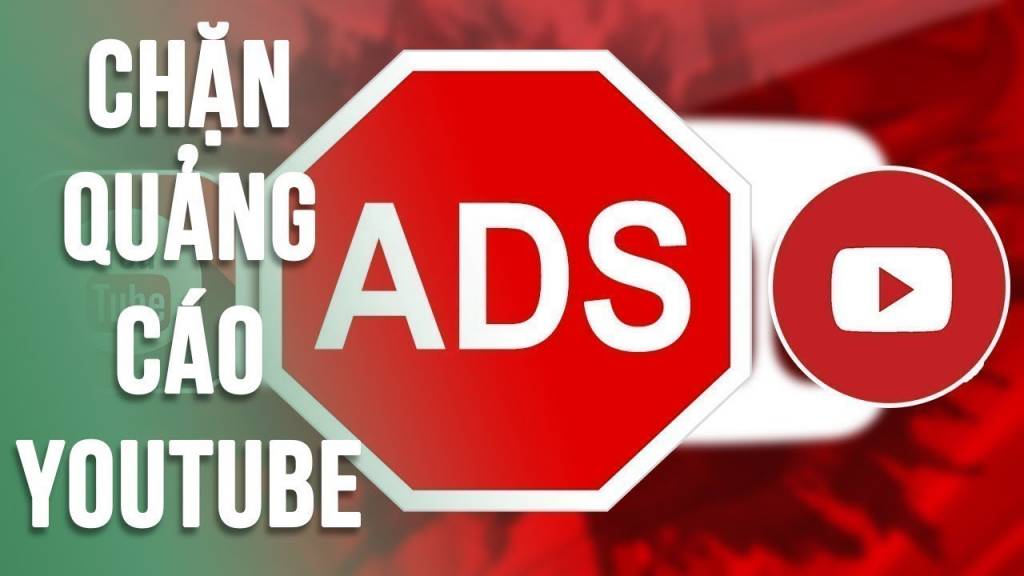Quảng cáo trên Youtube ngày càng nhiều khiến nhiều người cảm thấy bực mình. Tuy nhiên, bạn hoàn toàn có thể chặn quảng cáo Youtube một cách dễ dàng với các công cụ và phần mềm hữu ích dưới đây.
1. Cách chặn quảng cáo Youtube trên máy tính
1.1. Sử dụng trình duyệt có tích hợp chặn quảng cáo
Một số trình duyệt web phổ biến như Firefox, Chrome, Opera… đều có tính năng chặn quảng cáo tích hợp sẵn. Bạn chỉ cần cài đặt trình duyệt, sau đó bật chế độ chặn quảng cáo là có thể truy cập Youtube mượt mà hơn, không bị gián đoạn bởi các quảng cáo.
Ví dụ với Google Chrome, bạn click vào biểu tượng 3 chấm phía trên cùng bên phải, chọn Cài đặt -> Bảo mật và quyền riêng tư -> Chặn cookie và dữ liệu trang web khác -> Chặn.
Bước 1: Tải Adblock Plus về máy và tiến hành cài đặt bằng cách nhấn vào các liên kết bên dưới > Chọn Thêm vào Chrome
Link tải Adblock Plus chặn quảng cáo Youtube cho Chrome:
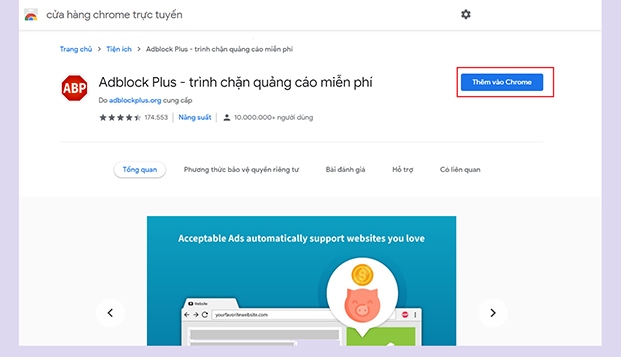
Link tải chặn quảng cáo Youtube cho Firefox:
https://addons.mozilla.org/vi/firefox/addon/adblock-plus/.
Bước 2: Tiếp theo nhấn chọn Thêm tiện ích để xác nhận tiện ích sẽ được quyền truy cập vào dữ liệu website nhưng không thu thập bất kì thông tin nào.
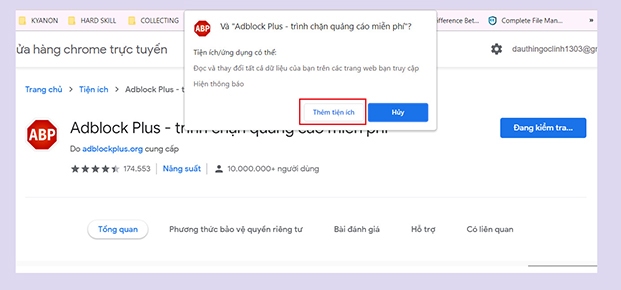
Bước 3: Sau khi chờ tiện ích đã cài đặt thành công vào máy tính, bạn tiến hành nhấn vào góc phải màn hình để kiểm tra.
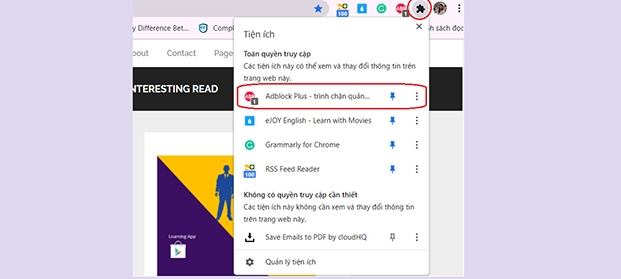
Bước 4: Khi người dùng xem video trên trình duyệt, Adblock Plus sẽ tự động chặn quảng cáo. Số lượng nội dung đã chặn sẽ hiển thị khi bạn nhấn vào biểu tượng tiện ích. Ngoài ra, Adblock Plus còn hỗ trợ chế độ chặn phần tử trên trang vô cùng tiện lợi.
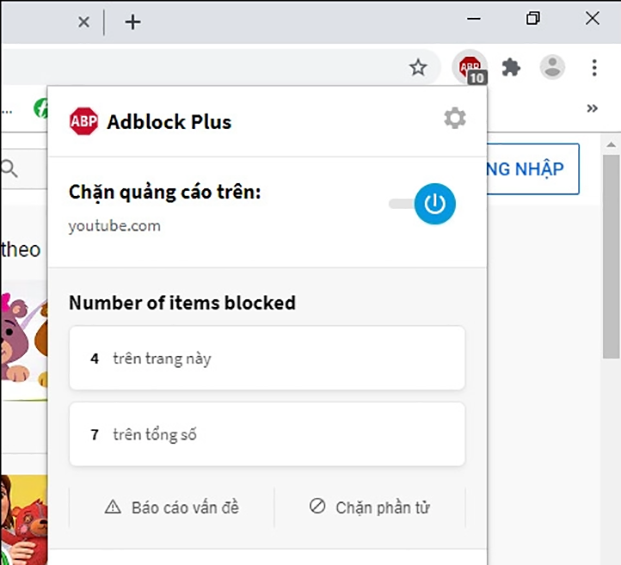
Bước 5: Để chặn phần tử trang, bạn chọn vào địa chỉ cần thực hiện. Lúc này, những phần muốn chặn sẽ được khoanh vùng màu vàng.
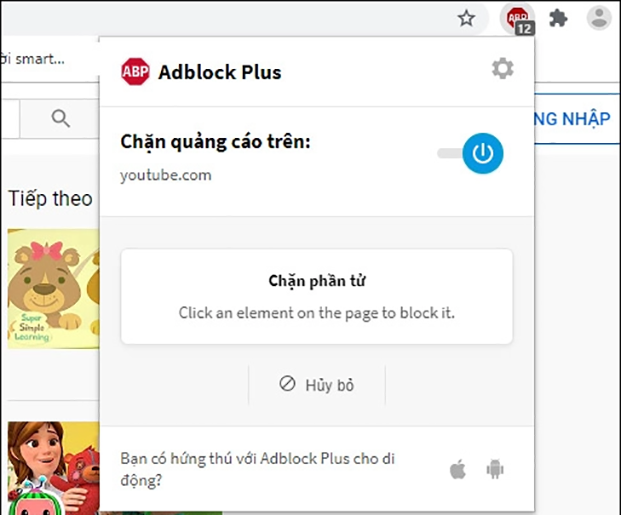
Bước 6: Khi giao diện hiển thị bộ lọc phần tử mới trên YouTube, nhấn chọn Thêm để thêm phần tử chặn.
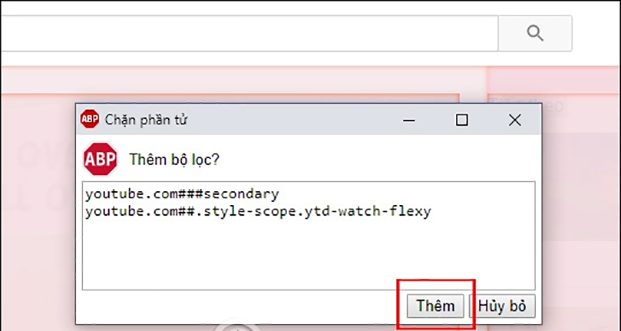
Bước 7: Để kiểm soát các phần tử bị chặn trên YouTube, nhấn vào biểu tượng bánh răng cưa.
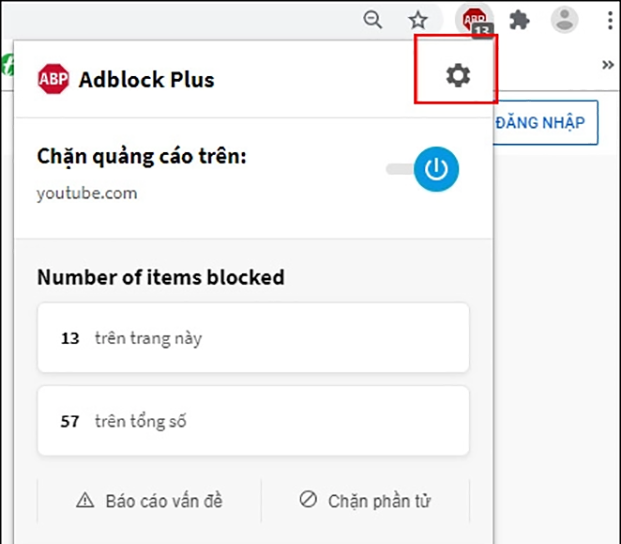
Bước 8: Để hiển thị giao diện cài đặt, nhấn vào mục Nâng cao.
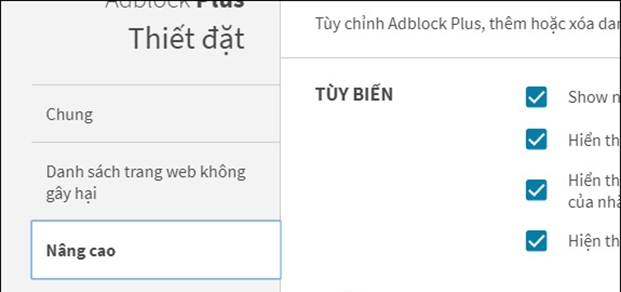
Bước 9: Tại mục Danh sách lọc của tôi, người dùng sẽ thấy các mục chặn phần tử hiện đang có trên YouTube. Để xóa, bạn chỉ cần tích chọn và nhấn nút Xóa bên dưới, sau đó mở lại YouTube để thay đổi được áp dụng.
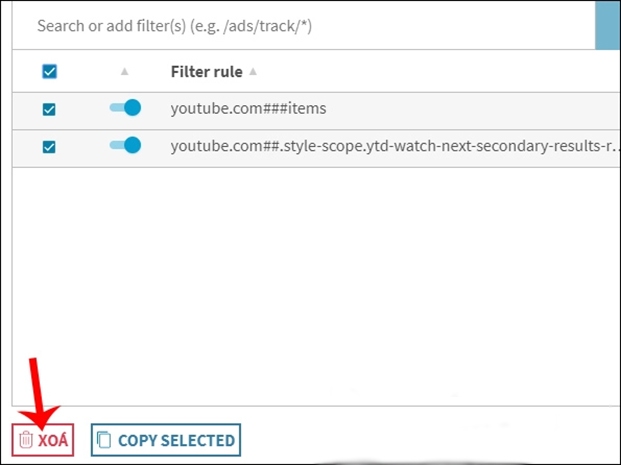
1.2. Cài đặt trình chặn quảng cáo riêng biệt
Ngoài các trình duyệt có sẵn tính năng chặn quảng cáo, bạn cũng có thể cài đặt thêm các trình chặn quảng cáo chuyên dụng để chặn quảng cáo Youtube hiệu quả hơn. Một số phần mềm được nhiều người dùng tin tưởng và đánh giá cao bao gồm:
- Adblock Plus: Đây là một trình chặn quảng cáo phổ biến và miễn phí. Adblock Plus có thể cài đặt mở rộng trên Firefox, Chrome, Opera, Android… giúp chặn gần như mọi quảng cáo trên mọi website, kể cả Youtube.
- Adblock: Tương tự như Adblock Plus, Adblock cũng là một trình chặn quảng cáo hiệu quả và hoàn toàn miễn phí. Bạn có thể dễ dàng cài đặt Adblock để chặn quảng cáo trên Youtube.
- uBlock Origin: Đây cũng là một trình chặn quảng cáo phổ biến khác trên trình duyệt web, hoàn toàn miễn phí và mã nguồn mở. uBlock Origin không chỉ chặn quảng cáo Youtube mà còn chặn được nhiều loại quảng cáo khác.
1.3. Sử dụng trình duyệt chuyên dụng chặn quảng cáo
Nếu muốn chặn quảng cáo một cách triệt để, bạn có thể sử dụng các trình duyệt web chuyên dụng có tích hợp sẵn tính năng chặn quảng cáo mạnh mẽ như Brave, Epic Privacy Browser,… Những trình duyệt này sẽ chặn gần như hoàn toàn các quảng cáo trên mọi website kể cả Youtube.
2. Cách chặn quảng cáo Youtube trên điện thoại
2.1. Cài đặt ứng dụng chặn quảng cáo
Đối với điện thoại Android, bạn có thể tải về và cài đặt các ứng dụng chặn quảng cáo để xem Youtube không bị quảng cáo gián đoạn. Một số ứng dụng phổ biến như:
- AdGuard: Ứng dụng chặn quảng cáo trên Android được nhiều người dùng đánh giá cao. AdGuard không chỉ chặn quảng cáo trên Youtube mà còn chặn được quảng cáo trên hầu hết các ứng dụng khác.
- Blokada: Đây cũng là một ứng dụng chặn quảng cáo hiệu quả và hoàn toàn miễn phí trên Android. Blokada sẽ giúp bạn chặn quảng cáo Youtube cũng như quảng cáo trên nhiều ứng dụng và trang web khác.
- DNS66: DNS66 là ứng dụng chặn quảng cáo hoàn toàn miễn phí, mã nguồn mở. Nó hoạt động bằng cách chặn các máy chủ quảng cáo, giúp xem Youtube và các ứng dụng khác không bị gián đoạn bởi quảng cáo.
2.2. Sử dụng trình duyệt có tích hợp chặn quảng cáo
Giống như trên máy tính, một số trình duyệt trên điện thoại như Firefox, Chrome, Samsung Internet,… cũng có tính năng chặn quảng cáo tích hợp sẵn. Bạn có thể bật chế độ chặn quảng cáo trên các trình duyệt này để xem Youtube thoải mái hơn.
2.3. Sử dụng phần mềm chặn quảng cáo trên iPhone/iPad
Đối với người dùng iPhone/iPad, bạn có thể cài đặt các ứng dụng chặn quảng cáo như AdBlock, Adblock Plus, AdGuard… để chặn quảng cáo Youtube và quảng cáo trên Safari. Ngoài ra, một số trình duyệt thay thế trên iOS như Firefox, Chrome, Brave… cũng hỗ trợ tính năng chặn quảng cáo hiệu quả.
Như vậy, với các cách đơn giản trên, bạn đã có thể chặn hết quảng cáo trên Youtube để trải nghiệm xem video thú vị hơn. Hãy thử ngay các phần mềm và ứng dụng chặn quảng cáo được giới thiệu bên trên nhé!
3. Một số lưu ý khi chặn quảng cáo Youtube
- Không phải tất cả các biện pháp chặn quảng cáo đều hoạt động hiệu quả 100%. Bạn nên thử vài biện pháp để tìm ra cách phù hợp nhất với mình.
- Một số trang web có thể nhận biết và chặn truy cập nếu phát hiện bạn đang sử dụng công cụ chặn quảng cáo. Lúc này bạn cần tắt chặn quảng cáo để có thể truy cập bình thường.
- Việc chặn quảng cáo có thể ảnh hưởng đến trải nghiệm người dùng và doanh thu của các nhà sáng tạo nội dung. Nên cân nhắc không chặn quảng cáo trên các kênh bạn yêu thích để ủng hộ họ.
- Luôn cập nhật các trình chặn quảng cáo, trình duyệt để các bản vá lỗi mới nhất giúp chặn quảng cáo hiệu quả hơn.
- Đối với điện thoại, việc chặn quảng cáo có thể làm giảm tuổi thọ pin do phải chạy thêm các ứng dụng và dịch vụ.
- Một số cách chặn quảng cáo trên điện thoại như thay đổi DNS có thể làm chậm kết nối mạng. Bạn nên thử và quyết định cách phù hợp nhất.
- Chỉ nên tải về và cài đặt các ứng dụng chặn quảng cáo từ các nguồn tin cậy, tránh cài nhầm phần mềm độc hại.
Như vậy, với những chia sẻ trên đây hy vọng bạn đã biết cách chặn quảng cáo Youtube hiệu quả trên cả máy tính và điện thoại. Hãy lựa chọn cách phù hợp với nhu cầu sử dụng của bản thân và thưởng thức các video một cách trọn vẹn nhất nhé!
4. Một số cách khác để hạn chế quảng cáo trên Youtube
Ngoài các cách chặn quảng cáo Youtube bằng phần mềm và ứng dụng như đã chia sẻ ở trên, bạn cũng có thể áp dụng một số cách sau để hạn chế quảng cáo hiệu quả:
- Xem Youtube qua trình duyệt web trên điện thoại thay vì ứng dụng: Ứng dụng Youtube trên điện thoại thường chèn nhiều quảng cáo hơn so với khi bạn xem qua trình duyệt web. Do đó, nếu muốn ít quảng cáo hơn có thể truy cập Youtube qua Chrome, Cốc Cốc, Firefox… trên điện thoại.
- Đăng nhập Youtube Premium: Đây là giải pháp triệt để nhất để loại bỏ mọi quảng cáo trên Youtube. Tuy nhiên, bạn phải trả một khoản phí đăng ký hàng tháng.
- Sử dụng các kênh Youtube không quảng cáo: Một số kênh Youtube có tùy chọn bỏ quảng cáo để khán giả được xem trọn vẹn nội dung. Bạn có thể tìm và đăng ký theo dõi những kênh này.
- Xem video offline: Bạn có thể tải video Youtube về xem offline, lúc này sẽ không bị cắt quãng bởi quảng cáo. Đây là cách lý tưởng khi có kết nối mạng kém.
- Chủ động bỏ qua quảng cáo: Khi xuất hiện quảng cáo, bạn có thể chủ động nhấn nút Bỏ qua quảng cáo sau 5 giây để trở lại xem nội dung sớm nhất.
- Thay đổi tài khoản Google: Tài khoản đã sử dụng Youtube lâu năm thường nhận nhiều quảng cáo hơn tài khoản mới. Bạn có thể thử thay đổi sang tài khoản mới để xem có ít quảng cáo hơn không.
Vậy là bạn đã có thêm nhiều cách để có trải nghiệm xem Youtube đỡ bị gián đoạn bởi quảng cáo rồi. Hãy tận dụng tối đa các biện pháp trên nhé!
5.Chặn quảng cáo Youtube trên tivi
Smart Tivi Panasonic
- Bước 1: Nhấn Menu trên điều khiển và chọn mục Cài đặt .
- Bước 2: Tại giao diện cài đặt, chọn Chế độ hệ thống
- Bước 3: Mở mục Cài đặt thuyết trình và chọn Tắt .
Smart Tivi Samsung
- Bước 1: Nhấn Menu trên điều khiển, hoặc ấn phím Home.
- Bước 2: Chọn Cài đặt và mở mục Hệ thống .
- Bước 3: Tìm mục Cài đặt chuyên môn và chọn Chế độ sử dụng .
- Bước 4: Chọn Chế độ nhà.
Smart Tivi Sony
Internet Tivi Sony, Tivi Sony thường
- Bước 1: Khôi phục cài đặt gốc Tivi Sony.
- Bước 2: Đến phần Vị trí, chọn Nhà để thiết lập lại Tivi.
Android Tivi Sony
- Bước 1: Nhấn nút Home trên điều khiển.
- Bước 2: Tại giao diện Home, mở Cài đặt và chọn Tùy chọn hệ thống .
- Bước 3: Chọn Cài đặt chế độ dành cho cửa hàng bán lẻ .
- Bước 4: Đến Chế độ Demo và chọn Tắt để loại bỏ quảng cáo.
Smart Tivi Toshiba
- Bước 1: Nhấn Menu trên điều khiển và vào mục Tùy chọn.
- Bước 2: Tìm mục Nơi sử dụng.
- Bước 3: Đặt nơi sử dụng là Ở nhà để tắt quảng cáo.
Smart Tivi TCL
Smart Tivi TCL
- Bước 1: Nhấn Nút lên trên điều khiển 3 lần và chọn Thiết lập.
- Bước 2: Tại Thiết lập, chọn Hệ thống và tìm mục Nơi đặt TV.
- Bước 3: Tại Nơi đặt TV, chọn Ở nhà.
Tivi TCL thường, Internet Tivi TCL
- Bước 1: Nhấn Menu trên điều khiển.
- Bước 2: Mở Tùy chọn và chọn Vị trí.
- Bước 3: Đặt vị trí là Ở nhà.
Smart Tivi VTB
- Bước 1: Mở Cài đặt, chọn Thiết lập .
- Bước 2: Tìm và mở Thiết lập chế độ .
- Bước 3: Chọn Chế độ ở nhà.
Smart Tivi LG
Tivi thường LG 2015
- Bước 1: Nhấn Settings trên điều khiển.
- Bước 2: Mở Tùy chọn, chọn Cài đặt chế độ.
- Bước 3: Tìm mục Chế độ tại nhà/cửa hàng, chọn Chế độ tại nhà.
Tivi thường LG 2016:
- Bước 1: Nhấn nút Home trên điều khiển.
- Bước 2: Mở Cài đặt, chọn Cài đặt chung.
- Bước 3: Tìm mục Chế độ tại nhà/cửa hàng, chọn Chế độ tại nhà.
Smart Tivi LG
- Bước 1: Nhấn Q.Menu hoặc Settings trên điều khiển.
- Bước 2: Mở Tất cả cài đặt, chọn Cài đặt chung.
- Bước 3: Tìm mục Chế độ tại nhà/cửa hàng, chọn Chế độ tại nhà.
Như vậy, qua bài viết trên có thể thấy việc chặn quảng cáo Youtube là hoàn toàn có thể thực hiện được với nhiều cách đơn giản khác nhau. Dù sử dụng trình duyệt có tích hợp chặn quảng cáo, cài đặt các tiện ích mở rộng chuyên dụng hay ứng dụng chặn quảng cáo trên điện thoại, bạn đều có thể loại bỏ phần lớn quảng cáo khó chịu khi xem Youtube.
Tuy nhiên, việc chặn quảng cáo cũng cần cân nhắc, không nên lạm dụng vì có thể ảnh hưởng đến trải nghiệm và doanh thu của các nhà sáng tạo nội dung. Hy vọng với những chia sẻ trong bài viết, bạn có thể tận hưởng Youtube một cách trọn vẹn nhất. Hãy để lại bình luận để chia sẻ thêm cách chặn quảng cáo Youtube hiệu quả nhé!
7. Một số câu hỏi thường gặp về chặn quảng cáo Youtube
Dưới đây là một số câu hỏi thường gặp liên quan đến việc chặn quảng cáo trên Youtube:
Câu hỏi: Tôi đã cài đặt trình chặn quảng cáo nhưng vẫn thấy xuất hiện quảng cáo khi xem Youtube, tại sao?
Trả lời: Một số nguyên nhân có thể là do trình chặn quảng cáo chưa được cập nhật, bị lỗi hoặc bị Youtube phát hiện và vô hiệu hóa. Bạn nên thử cập nhật trình chặn quảng cáo hoặc chuyển sang dùng trình chặn quảng cáo khác xem sao.
Câu hỏi: Tôi muốn chặn quảng cáo Youtube trên điện thoại nhưng không muốn cài thêm ứng dụng nào. Có cách nào khác không?
Trả lời: Bạn có thể truy cập Youtube qua trình duyệt web có tích hợp chặn quảng cáo như Firefox, Chrome, Cốc Cốc… Sau đó bật chế độ chặn quảng cáo trong cài đặt của trình duyệt là được.
Câu hỏi: Tôi đã cài Adblock nhưng vẫn bị gián đoạn bởi quảng cáo khi xem video trên Youtube. Làm thế nào để chặn hoàn toàn quảng cáo?
Trả lời: Bạn có thể thử cài thêm 1-2 trình chặn quảng cáo khác như uBlock Origin, Adguard để tăng hiệu quả chặn quảng cáo. Ngoài ra cũng có thể do Adblock đã bị Youtube phát hiện nên không còn hoạt động. Hãy thử cập nhật Adblock lên phiên bản mới nhất xem sao.
Câu hỏi: Tôi muốn chặn quảng cáo Youtube trên điện thoại iPhone. Vậy có ứng dụng nào miễn phí để chặn quảng cáo không?
Trả lời: Trên iPhone, bạn có thể dùng Adblock hoặc Adguard. Đây đều là những ứng dụng chặn quảng cáo miễn phí và hoạt động hiệu quả trên iOS. Ngoài ra, một số trình duyệt như Firefox, Chrome có tích hợp chặn quảng cáo giúp bạn xem Youtube không bị quảng cáo.